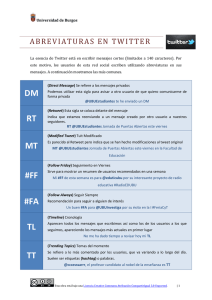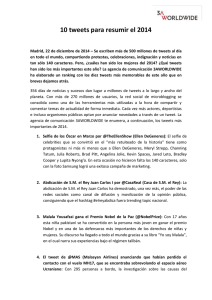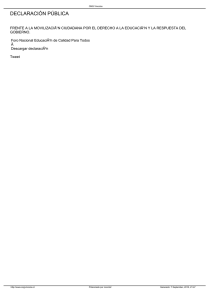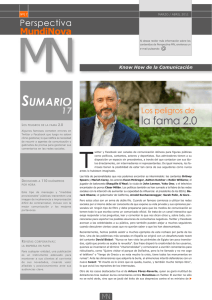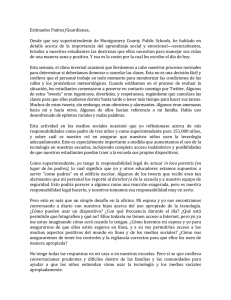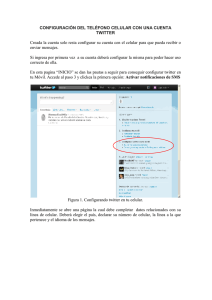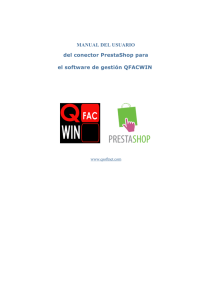Manual Mostrar últimos tweets en el pie de página
Anuncio
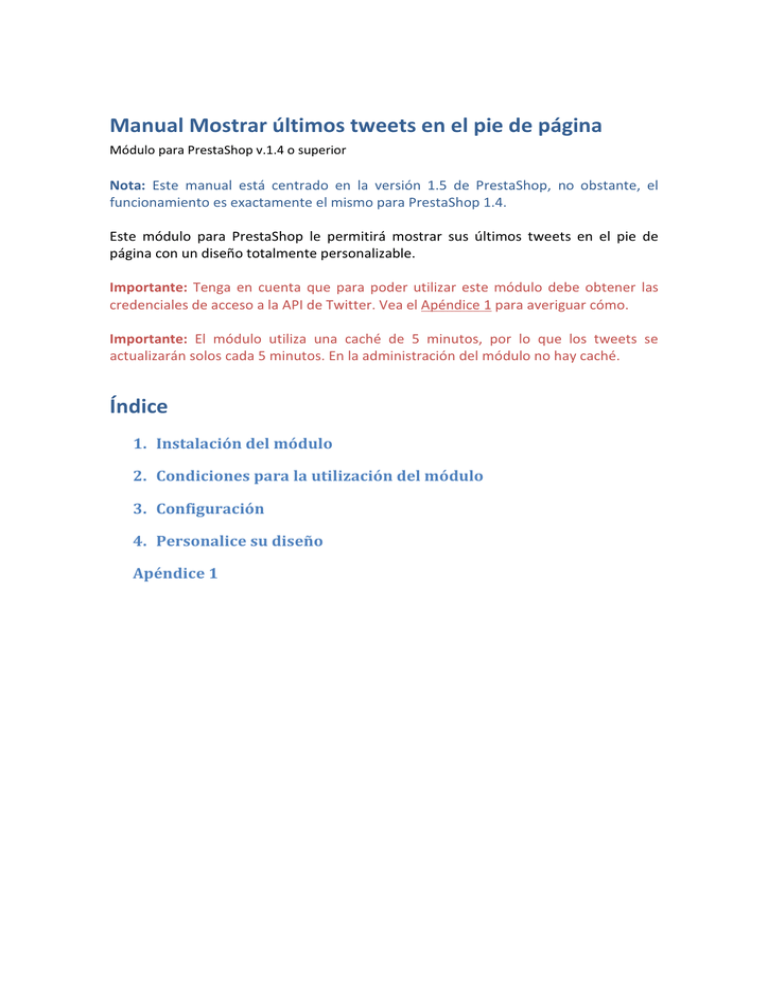
Manual Mostrar últimos tweets en el pie de página Módulo para PrestaShop v.1.4 o superior Nota: Este manual está centrado en la versión 1.5 de PrestaShop, no obstante, el funcionamiento es exactamente el mismo para PrestaShop 1.4. Este módulo para PrestaShop le permitirá mostrar sus últimos tweets en el pie de página con un diseño totalmente personalizable. Importante: Tenga en cuenta que para poder utilizar este módulo debe obtener las credenciales de acceso a la API de Twitter. Vea el Apéndice 1 para averiguar cómo. Importante: El módulo utiliza una caché de 5 minutos, por lo que los tweets se actualizarán solos cada 5 minutos. En la administración del módulo no hay caché. Índice 1. Instalación del módulo 2. Condiciones para la utilización del módulo 3. Configuración 4. Personalice su diseño Apéndice 1 1. Instalación del módulo Paso 1. Subir el Módulo Para subir el módulo debe dirigirse a la pestaña ‘Módulos’ del Back-Office de su Prestashop y seleccionar ‘Añadir nuevo módulo’. Se desplegará una sección donde debe seleccionar el archivo ZIP que usted ha descargado al comprar este producto y una vez seleccionado debe pulsar el botón ‘Subir este módulo’. Paso 2. Instalar el módulo Para instalar el módulo debe acceder a la configuración del módulo desde la pestaña ‘Modulos’ del Back-Office de su Prestashop. El módulo Mostrar último tweet en el pie de página lo encontrará en la categoría ‘Aplicaciones Front Office’. Debe hacer click en el botón ‘Instalar’ tal y como se muestra en la siguiente imagen: Una vez instalado podrá acceder la configuración del módulo. 2. Condiciones para la utilización del módulo Para que el módulo funcione correctamente debe disponer de las siguientes claves: • • • • Access token Access token secret Consumer key Consumer secret Si no sabe cómo obtenerlas consulte nuestro Apéndice 1, donde se le detallará el proceso de obtención. 3. Configuración Vaya a la pestaña ‘Módulos’ de la administración de su Prestashop. El módulo ‘Mostrar Últimos Tweets en el pie de página’ se encuentra en la categoría ‘Aplicaciones Front Office’. Una vez encontrado, accedemos a la configuración del módulo haciendo clic en el botón ‘Configure’ o ‘Configurar’. Inicialmente nos aparecerá el formulario por defecto: Deberemos rellenar los campos de las credenciales de la API de Twitter para que el módulo funcione correctamente. Haz clic en ‘Actualizar configuración’ al final de la página para ver una vista previa del bloque si las credenciales son correctas. Una vez rellenados nos aparecerá una vista de ejemplo del bloque. Después de eso, personaliza los demás campos (detallados más abajo) y haz clic en ‘Actualizar configuración’ para guardar los cambios. Descripción de los campos: Usuario: Nombre de usuario de twitter para el que queremos mostrar sus tweets. Dejar vacío para mostrar el valor por defecto, que es el propietario de las credenciales de la API. Tweets a mostrar: Número de tweets a mostrar, uno debajo del otro. Por defecto sólo 1. Mostrar imagen de usuario: muestra o no el logo del usuario que realiza el tweet. Mostrar seguidores del usuario: muestra o no el número de seguidores (followers) que tiene el usuario que ha hecho el tweet. Mostrar retweets (si hay): muestra o no el número de retweets que ha recibido nuestro tweet. Color de fondo: color que queremos usar para el fondo del bloque. Tamaño de letra del tweet: número en píxeles del tamaño de letra que debe tener el texto del tweet mostrado. Color del texto del tweet: color de letra que queremos usar para el texto del tweet. Tamaño de letra del autor: número en píxeles del tamaño de letra que debe tener el texto del autor del tweet mostrado ( y los textos que lo acompañan: followers y retweets). Color del texto del autor: color de letra que queremos usar para el texto del autor del tweet mostrado ( y los textos que lo acompañan: followers y retweets). Color del logo de twitter: color que queremos que tenga el logo de twitter mostrado a la derecha: blanco, gris o azul. 4. Personalice su diseño Modifique los colores y los tamaños de letra para conseguir diferentes efectos de diseño. Ejemplos: Apéndice 1 Registrarse en Twitter for developers y conseguir las credenciales de acceso a la API. Paso 1 : Acceder a https://dev.twitter.com: Paso 2: Hacer clic en “Sign in” y logarse con su usuario normal de twitter: Paso 3: Una vez logados, accedemos a “My applications” (menú desplegable superior derecho) Paso 4: Nos aparecerá una página vacía indicándonos que no tenemos ninguna aplicación. Hacemos clic en “Create a new application” Paso 5: Rellenamos los campos obligatorios del formulario. Por ejemplo: • • • Name: Prestashop OBS Tweet Module Description: Prestashop OBS Module to get Tweets from Twitter timeline Website: tu página web Paso 6: Guardamos el formulario haciendo clic en “Create your Twitter application”. Os aparecerá una página con los detalles de vuestra nueva aplicación. Abajo del todo os aparecerá la posibilidad de crear vuestras credenciales. Haced clic en “Create my access token” Paso 7: ¡Ya está, ya tenéis vuestras credenciales! Debéis copiarlas en las casillas correspondientes de vuestro módulo en prestashop. Módulo desarrollado por OBSolutions España Web: http://www.obsolutions.es Tienda: http://moduleshop.obsolutions.es Twitter: Twitter.com/OBSolutions_es Facebook: Facebook.com/OBSolutions.es Skype: obsolutions.es